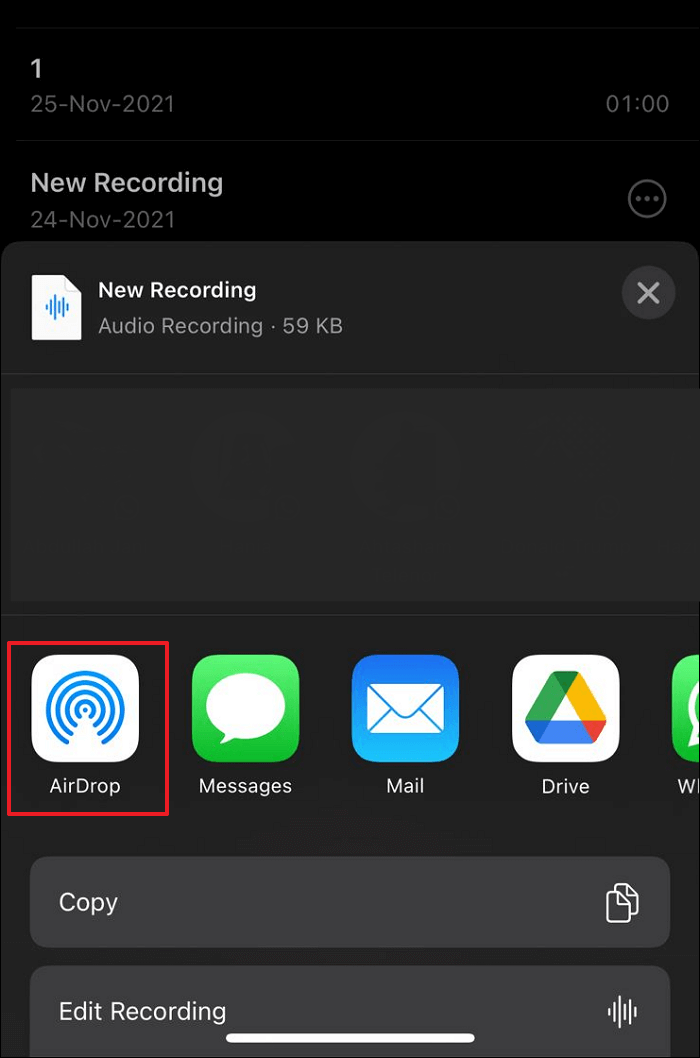Aplicación de transferencia de iPhone a iPhone: Cinco recomendaciones
Resumen
¿Necesitas transferir datos de iPhone a iPhone y estás buscando una aplicación de transferencia de iPhone a iPhone? Descubre las mejores herramientas para transferir datos de un iPhone a otro de forma segura leyendo este artículo.
Hoy en día, los dispositivos más utilizados e importantes en nuestras vidas son los smartphones. Además, la mayoría de nuestros datos esenciales también se almacenan en ellos. Por eso, la transferencia de datos es el aspecto más importante cuando los usuarios cambian de teléfono. Si eres un iPhone que necesita transferir datos a otro iPhone, hay muchas maneras. La mejor es encontrar una buena aplicación de transferencia de iPhone a iPhone.
Con una aplicación de transferencia de iPhone, puedes transferir datos rápidamente y sin pérdida de datos. En este artículo se enumeran las 5 mejores aplicaciones y servicios de transferencia de iPhone a iPhone para ayudarte.
Una aplicación de transferencia de iPhone a iPhone con un solo clic: EaseUS MobiMover
Al elegir la mejor aplicación de transferencia de iPhone a iPhone, debes fijarte en tres cosas. La aplicación debe proporcionar la mayor velocidad de transferencia, puede transferir el máximo de datos y es totalmente segura de usar. Todas estas cualidades las proporciona una sola aplicación, que es EaseUS MobiMover Pro. Es una aplicación diseñada para hacer que el proceso de transferencia de datos entre dispositivos iOS sea más fácil y fluido.
Con esta herramienta, puedes transferir varios tipos de datos, como vídeos, fotos, música, contactos, recordatorios y otros archivos. Con esta aplicación de transferencia de iPhone a iPhone, puedes compartir todos los datos de tu teléfono con un solo clic.
Características principales de EaseUS MobiMover
- EaseUS MobiMover es un sustituto más eficaz de iTunes para gestionar dispositivos iOS.
- Con esta herramienta, puedes transferir datos del iPhone al portátil/PC en unos pocos clics.
- También te permite hacer copias de seguridad y restaurar los datos de tu iPhone cuando quieras.
- Esta herramienta también incluye un descargador de vídeo integrado que te permite descargar vídeos de sitios web populares para compartir vídeos.
Pasos para transferir datos de iPhone a iPhone con EaseUS MobiMover
EaseUS MobiMover ofrece una forma sencilla y rápida de transferir datos de un iPhone a otro. Aquí tienes el proceso detallado que debes seguir para utilizar esta herramienta:
Paso 1. Conecta ambos iPhones al ordenador e inicia EaseUS MobiMover. A continuación, haz clic en "De teléfono a teléfono", comprueba la dirección de transferencia y haz clic en "Siguiente" para continuar.
Paso 2. Selecciona una o varias categorías que quieras copiar y haz clic en "Transferir".
Paso 3. Espera a que la herramienta transfiera los archivos seleccionados de un iPhone a otro. Cuando termine el proceso, ve a las aplicaciones correspondientes para comprobar los archivos recién añadidos.
Una aplicación segura para transferir de iPhone a iPhone: iCloud
El servicio iCloud de Apple también funciona como una aplicación de transferencia segura de iPhone a iPhone. A través de ella, puedes transferir los datos de tu antiguo iPhone haciendo una copia de seguridad en iCloud y, a continuación, restaurar la copia de seguridad de iCloud en tu nuevo iPhone. A través de ella, puedes transferir los ajustes de tu iPhone, los datos de las aplicaciones y otra información. Utiliza las siguientes instrucciones para transferir datos del iPhone antiguo al iPhone nuevo a través de iCloud:
Paso 1. Inicia Ajustes en tu antiguo iPhone y pulsa en el perfil de tu ID de Apple. En la siguiente pantalla, accede a la función "iCloud" y activa las copias de seguridad de todas las aplicaciones del iPhone.
Paso 2. Ahora desplázate hacia abajo y selecciona "Copia de seguridad de iCloud". En la siguiente pantalla, asegúrate de que está activada y pulsa "Copia de seguridad ahora" para crear una copia de seguridad de iCloud.
Paso 3. Una vez completada la copia de seguridad de iCloud, empieza a configurar el nuevo iPhone y continúa hasta que llegues a la pantalla "Aplicaciones y datos". A continuación, procede con la opción "Restaurar desde copia de seguridad de iCloud" para transferir todos los datos del iPhone antiguo al iPhone nuevo.
![copia de seguridad de este iphone]()
Si la copia de seguridad de iCloud te parece lenta, hay formas de hacerla más rápida.
Una aplicación eficaz para transferir de iPhone a iPhone: Inicio rápido
Otra función llamada Inicio Rápido está disponible para que los usuarios de iPhone transfieran datos a otro iPhone. Sólo funciona al configurar un iPhone nuevo. Si buscas una forma de transferir datos a un iPhone nuevo después de configurarlo, puede que ésta no sea la más adecuada para ti. El inicio rápido está disponible en dispositivos iOS que funcionen con iOS 11 y versiones posteriores, y utiliza una combinación de Bluetooth y Wi-Fi para transferir todos los datos del iPhone a otro iPhone. Sigue estos pasos para utilizar Quick-Start como aplicación de transferencia de iPhone a iPhone:
Paso 1. Tras asegurarte de que el Wi-Fi y el Bluetooth están activados en el iPhone antiguo, enciende el iPhone nuevo y acércalo al iPhone antiguo. Aparecerá una pantalla de inicio rápido en tu antiguo iPhone, preguntándote si quieres configurar el nuevo iPhone utilizando tu ID de Apple actual.
Paso 2. Pulsa "Continuar" en la indicación, y aparecerá una animación en tu nuevo iPhone. Utiliza el iPhone antiguo para escanear la animación de transferencia de datos e introduce el código de autenticación en el iPhone antiguo desde el iPhone nuevo. Después, pulsa "Configurar para mí" en la indicación "Configurar nuevo iPhone" del iPhone antiguo.
Paso 3. Ahora, en el nuevo iPhone, se te pedirá que introduzcas el código de acceso del iPhone antiguo. Después de introducir el código de acceso antiguo, te pedirá que elijas "Descargar desde iCloud" o "Transferir desde iPhone" como opción de transferencia de datos.
Paso. Aquí, selecciona "Transferir desde iPhone" y sigue las instrucciones en pantalla para transferir los datos. Llevará algún tiempo transferir todos los datos de tu antiguo iPhone.
![trasnfer via quick start]()
Un servicio inalámbrico de transferencia de iPhone a iPhone: AirDrop
AirDrop en los dispositivos Apple es una forma estupenda de transferir archivos de forma inalámbrica. Funciona con una combinación de Wi-Fi y Bluetooth para transferir datos entre dos dispositivos. Como utiliza Bluetooth, el dispositivo de destino tiene que estar cerca del dispositivo de origen para que funcione la transferencia de datos. Los pasos necesarios para utilizar AirDrop para el servicio de aplicación de transferencia de iPhone a iPhone son los siguientes:
Paso 1. Activa AirDrop en ambos dispositivos y asegúrate también de que Wi-Fi y Bluetooth están encendidos. Después, busca los archivos de datos deseados en el iPhone de origen y pulsa el icono "Compartir" tras seleccionarlos. Entre las opciones de compartir, elige "AirDrop".
Paso 2. Ahora espera a que el dispositivo seleccionado aparezca como dispositivo disponible. Una vez que aparezca, selecciónalo para enviar los archivos de datos. En el dispositivo seleccionado, pulsa "Aceptar" para recibir los archivos.
![lanzamiento aéreo]()
Una aplicación gratuita para transferir de iPhone a iPhone: iTunes
iTunes es otra buena opción para una aplicación de transferencia de iPhone a iPhone. Es el gestor oficial de dispositivos iOS para Windows. Con él, puedes sincronizar tu iPhone con el PC y gestionar los datos del iPhone. Esta herramienta te permite sincronizar y transferir música, fotos y vídeos, así como hacer copias de seguridad y restaurar datos. Estos son los pasos para transferir datos de iPhone a iPhone a través de iTunes:
Paso 1. Actualiza iTunes a la última versión e inícialo en tu PC. Conecta ahora el iPhone antiguo y utiliza "Confiar" en la indicación "Confiar en este ordenador" para permitir que iTunes acceda a los datos de tu iPhone. Paso 2. En iTunes, haz clic en el icono "Dispositivo" y accede a la pestaña "Resumen".
Paso 2. En la pestaña "Resumen", pulsa "Copia de seguridad ahora" en la sección "Copias de seguridad" y espera a que se complete la copia de seguridad. Después, desconecta el iPhone antiguo, pasa al iPhone nuevo y empieza a configurarlo.
Paso 3. Cuando llegues a la pantalla "Aplicaciones y datos", selecciona "Restaurar desde Mac o PC" y conecta el iPhone al ordenador.
Paso 4. iTunes detectará tu dispositivo y te preguntará si quieres configurarlo como nuevo o restaurar la copia de seguridad. Si quieres restaurar la copia de seguridad, selecciónala en el menú desplegable "Restaurar desde esta copia de seguridad" y pulsa el botón "Continuar". Se te pedirá que introduzcas la contraseña si la copia de seguridad está encriptada. Ahora, espera a que la copia de seguridad se restaure en tu nuevo iPhone.
![pulsar copia de seguridad]()
Conclusión
Al final, puede decirse que transferir datos de un iPhone a otro, aunque sea un reto y lleve tiempo, no es una tarea compleja. Con el uso de una aplicación de transferencia de iPhone a iPhone fiable y segura, puedes hacerlo fácilmente y en poco tiempo. La mejor aplicación de transferencia de iPhone a iPhone que hemos encontrado es EaseUS MobiMover, que te permite transferir datos entre dispositivos iOS de forma extremadamente rápida.
Preguntas frecuentes sobre la aplicación de transferencia de iPhone a iPhone
¿Tienes más preguntas sobre la aplicación de transferencia de iPhone a iPhone? Si es así, para que lo sepas, a continuación hemos respondido a algunas preguntas frecuentes de Internet sobre este tema:
1. ¿Cómo transferir datos de iPhone a iPhone?
Puedes utilizar AirDrop para transferir datos de iPhone a iPhone siguiendo estos pasos:
- En ambos iPhones, activa AirDrop junto con Wi-Fi y Bluetooth. Ahora, selecciona los archivos que quieras enviar en el iPhone de origen, pulsa "Compartir" y elige "AirDrop" como método.
- Ahora, selecciona el iPhone de destino en el dispositivo disponible para enviar los archivos. En el iPhone de destino, pulsa "Aceptar" para recibir los archivos.
2. ¿Cuál es la forma más rápida de transferir datos entre dos iPhones?
Si buscas el método más rápido para transferir todos los datos del teléfono antiguo al nuevo, es Inicio Rápido. Es el método más rápido y mueve todos los datos, incluidos los ajustes y los datos de las aplicaciones, del iPhone antiguo al nuevo. Aunque sólo se puede utilizar al configurar el nuevo iPhone.
3. ¿Cuánto tiempo se tarda en transferir datos de iPhone a iPhone?
El tiempo necesario para completar la transferencia de datos de un iPhone a otro depende del tamaño de los datos que quieras transferir. También importa el método que utilices para transferir los datos. En general, un pequeño número de archivos tarda menos en transferirse que los datos de gran tamaño.